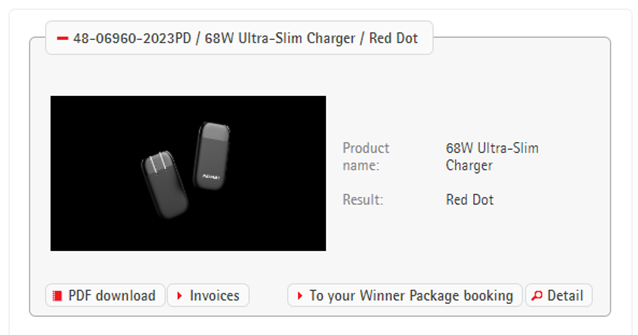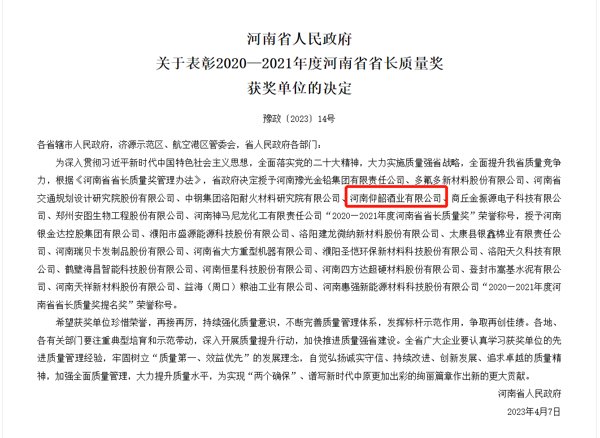电脑桌面不见了怎么恢复?

方法一、
1.在桌面右键单击,选择“个性化”;
2.在左侧切换到“主题”,在右侧打开“桌面图标设置”;
3.弹出一个窗口,这就是桌面图标的调用窗口,选择需要显示的桌面图标,然后确定;
4.然后就可以看到桌面图标回来啦。
方法二、
1.最可能的原因是不小心隐藏了,只需要右击桌面空白处,选择“查看”,并点击“显示桌面图标”即可解决问题。
方法三、
1.另一种可能是系统进程出现问题,这时候我们就需要按下“ctrl+alt+delete”键启动任务管理器;
2.点击左上角的“文件”,然后选择“运行新任务”;
3.在窗口中输入“explorer.exe”,点击“确定”即可解决win10桌面图标不见了这个问题。
方法四、
1.使用键盘上的“win+r”键打开运行;
2.输入“gpedit.msc”命令点击确定;
3.点击用户配置,找到下面的管理模块;
4.点击桌面;
5.双击“隐藏和禁用桌面上的所有项目”;
6.选择已禁用;
7.点击确定即可;
8.重启电脑后桌面上的图标就回来了。
电脑黑屏怎么恢复正常?
1、检查电脑部件是否插好
首先检查显示器排线是否牢固可靠地插入主机接口,然后检查显卡与主板I/O槽的接触是否良好。如有需要,取出显卡重新插入,以确保其就位并接触良好。
2、确认屏幕是否损坏
如果显示器、显卡安装牢固,则更换一台正常的显示器试试。如果屏幕不再黑屏,那么就可能是显示器损坏。
3、确认风扇是否有问题
如果显示器不存在问题的话,请检查CPU 风扇是否工作。如果正常,可以用万用表在12V、15V测量电压输出是否正常,如果不正常,可以换个电源试试。
4、检测CPU、显卡和内存。
如果电脑还是黑屏,拆下除CPU、显卡之外的所有组件,然后打开计算机。如果内存有故障,应该有报警声。如果不是内存原因,请换成普通CPU重新开始测试。如果还是黑屏,只能换新的主板,问题应该是主板上。